Clàr-innse
Anns an dreuchd seo, bheir sinn sùil nas mionaidiche air fòrmatadh cumhach ann an Google Sheets agus ionnsaichidh sinn na dòighean as luaithe agus as èifeachdaiche air a chur air dòigh. Beachdaichidh sinn air grunn eisimpleirean gus faicinn mar a chruthaicheas tu cruth cumhach le aon no grunn chumhachan, agus mar a chuireas tu dath air ceallan no atharrachadh dath cruth-clò a rèir slatan-tomhais àbhaisteach. Bheir sinn aire shònraichte do fhòrmatadh cumhach a tha stèidhichte air ceallan eile.
- 5>
- An raon a thèid a chruth a bheil an clàr slàn
- Cleachdaidh sinn fòrmatadh cumhach le foirmle gnàthaichte
- Feumaidh sinn an caractar $ a chleachdadh ron ainm colbh
Dè a th’ ann an cruth cumhach aig Google Sheets?
Carson a tha feum againn air cruth cumhach ann an a bòrd? Nach eil e nas fhasa cruth a chur air ceallan le làimh?
Tha soilleireachadh dàta sònraichte le dath na dhòigh math air aire a tharraing gu na clàran. Bidh mòran againn a’ dèanamh seo fad na h-ùine. Ma tha luachan cealla a’ coinneachadh ris na cumhaichean againn, m.e. tha iad nas motha no nas lugha na luach air choireigin, 's iad as motha no as lugha, no ma dh'fhaodte gu bheil caractaran no faclan àraidh annta, lorgaidh sinn ceallan mar sin agus atharraichidh sinn an cruth-clò, dath a' chruth-clò no an dath cùl-raoin aca.
Nach biodh Nach biodh e math nan tachradh an leithid de dh’ atharrachaidhean air cruth gu fèin-ghluasadach agus gun tarraing iad barrachd aire gu ceallan mar sin? Sàbhalamaid tòrr ùine.
Seo far a bheil fòrmatadh cumhach feumail. Faodaidh Google Sheets an obair seo a dhèanamh dhuinne, chan eil againn ach mìneachadh dè a tha sinn airson faighinn. Bheir sinn sùil air cuid de na h-eisimpleirean còmhla agus chì sinn dè cho sìmplidh agus cho èifeachdach sa tha e.
Mar a chuireas tu riaghailt fòrmataidh ris le aon chumha
Saoil gu bheil seoclaid againnMa bha sinn airson toradh eadar-dhealaichte a lorg, dh'fheumadh sinn an riaghailt cruth cumhach a dheasachadh. Bheir seo beagan nas fhaide na dìreach ag ùrachadh an luach ann an ceal G5.
Thoir air falbh fòrmatadh cumhach on chliath-dhuilleag Ghoogle agad
Gu cinnteach feumaidh tu a h-uile cruth cumhach a thoirt air falbh on bhòrd agad.
Gus seo a dhèanamh, an toiseach, tagh an raon de cheallan far an do chuir thu fòrmatadh cumhach an sàs.
Chì thu na riaghailtean air fad a chruthaich thu sa bhàr-taoibh.
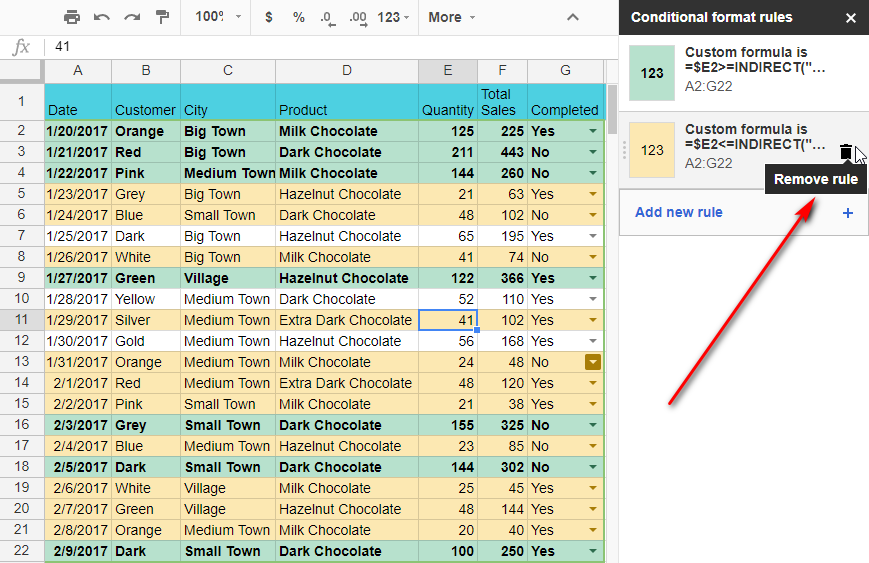 <3.
<3.
Sònraich do luchag chun an t-suidheachaidh a dh'fheumas a bhith air a sguabadh às is briog air an ìomhaigheag " Thoir air falbh ". Thèid fòrmatadh cumhach a ghlanadh.
Mura bheil cuimhne agad air an dearbh raon cealla a chuir thu a-steach, no ma tha thu airson cur às do chruthan cho luath 's as urrainn dhut, tagh an raon cealla agus rach gu Cruth clàr - Soilleir fòrmatadh . Faodaidh tu cuideachd am measgachadh de dh'iuchraichean Ctrl + \ .
An aire. Cuimhnich nach e a-mhàin fòrmatadh cumhach, ach gun tèid a h-uile cruth eile a chleachdar nad bhòrd a ghlanadh sa chùis seo.
Tha sinn an dòchas gun dèan cleachdadh fòrmatadh cumhach ann an Google Sheets an obair agad nas sìmplidhe agus gun dèan e na toraidhean nas grafaigeach.<3
dàta reic sa chlàr againn. Anns gach sreath sa chlàr tha òrdugh a fhuair sinn bho neach-ceannach sònraichte. Chleachd sinn liostaichean tuiteam-sìos ann an colbh G gus sònrachadh an deach a chrìochnachadh. 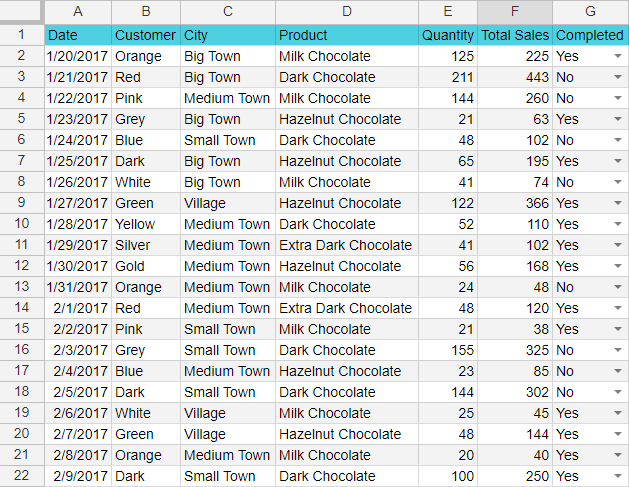
Dè a bhios inntinneach dhuinn fhaicinn an seo? An toiseach, is urrainn dhuinn cuideam a chuir air na h-òrdughan sin a tha nas àirde na $ 200 ann an reic iomlan. Tha na clàran seo againn ann an colbh F, mar sin cleachdaidh sinn an luchag againn gus an raon de luachan a thaghadh leis an t-suim òrduigh: F2:F22.
An uairsin lorg an nì clàr Format agus cliog air air Cruthachadh cumhach .
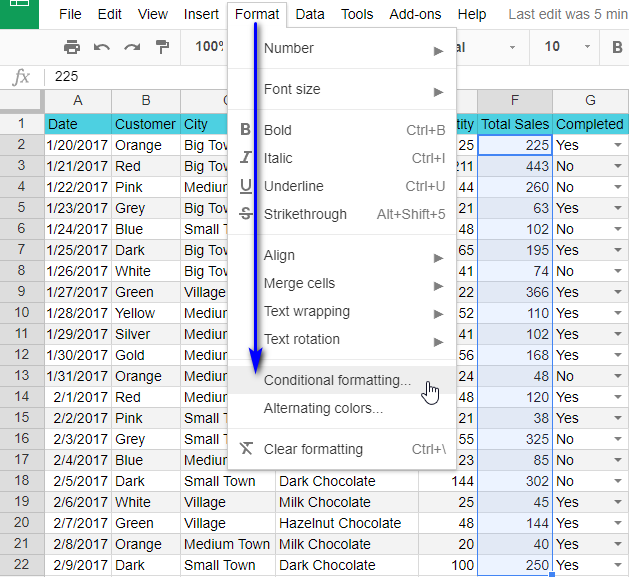
Airson tòiseachadh, beachdaich air fòrmatadh cumhach Google Sheets a’ cleachdadh aon dath .
Briog air Cruth ceallan ma tha... , tagh an roghainn "Nas motha na no co-ionnan ri" san liosta tuiteam-sìos a chì thu, agus cuir a-steach "200" san raon gu h-ìosal. Tha seo a’ ciallachadh, taobh a-staigh an raoin a thagh sinn, gun tèid a h-uile cealla le luachan a tha nas motha na no co-ionann ri 200 a chomharrachadh a’ cleachdadh an fhòrmat a shuidhich sinn ceart san aon àite: cruth-clò trom dearg air a’ chùl buidhe.
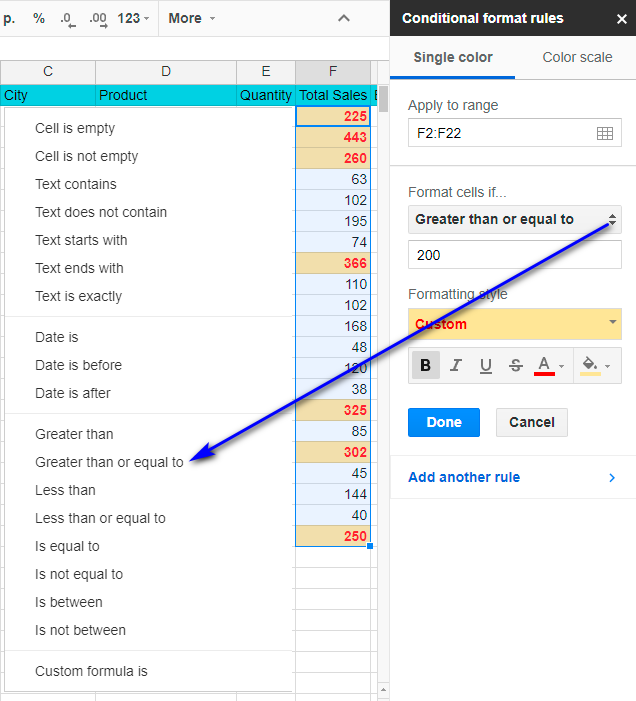
Chì sinn ar riaghailt fòrmataidh ga chur an sàs sa bhad: dh'atharraich na ceallan riatanach uile an coltas.
Tha roghainn agad fòrmatadh cumhach a stèidheachadh chan ann a-mhàin le aon dath ach a’ cleachdadh sgèile datha . Gus seo a dhèanamh, tagh Sgèile dhathan ann am bàr-taoibh riaghailtean cruth cumhach agus cleachd seataichean deiseil de dhathan. Faodaidh tu cuideachd dathan a thaghadh airson na puingean as ìsle agus as àirde, a bharrachd air na puingeanmeadhan-phuing ma tha sin riatanach.
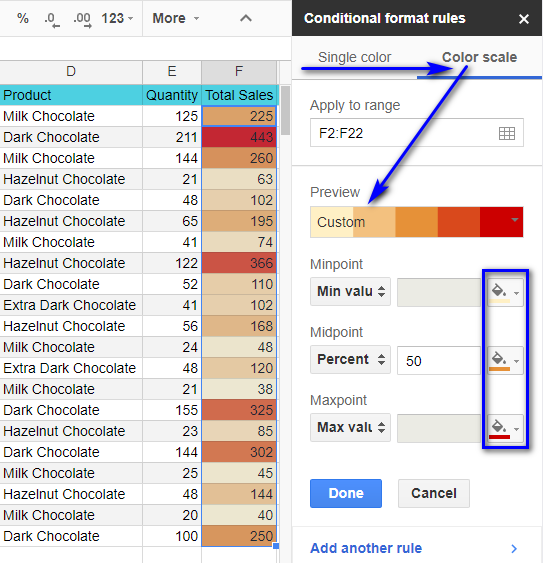
An seo chruthaich sinn sgèile dhathan far am fàs na ceallan nas aotroime mar a bhios meud an òrduigh a’ fàs nas lugha, agus nas dorcha mar a bhios an t-suim ag èirigh.
Cruth ceallan ann an Google Sheets a rèir ioma-chumhachan
Ma tha coltas gu bheil an sgèile dath ro shoilleir dhut, faodaidh tu grunn chumhachan a chruthachadh fon taba “Single color” agus sònraich cruth airson gach suidheachadh fa leth. Gus seo a dhèanamh, briog air "Cuir riaghailt eile ris".
Nach comharraich sinn na h-òrdughan a tha os cionn $200 ann an reic iomlan, agus an fheadhainn a tha nas lugha na $100.
Mar a chì thu, tha dhà againn suidheachaidhean cruth an seo. Tha a' chiad fhear airson luachan nas motha na 200, tha an dàrna fear airson luachan nas lugha na 100.
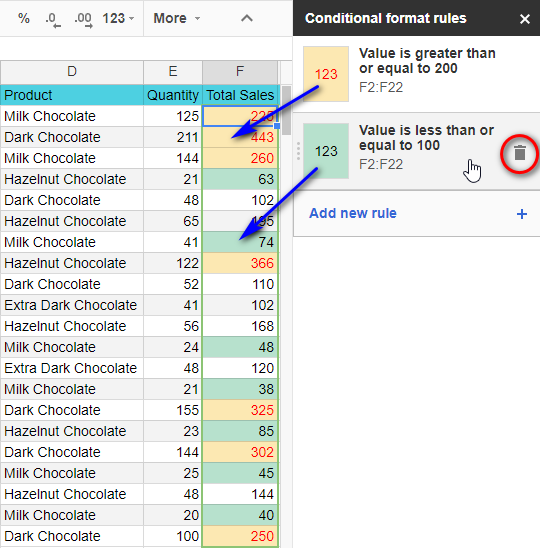
Tip. Faodaidh tu na h-uimhir de riaghailtean cruth cumhach a chuir ris ann an Google Sheets mar a dh’ fheumas tu. Gus a sguabadh às, dìreach comharraich thuige agus cliog air an ìomhaigheag Thoir air falbh .
Fòrmatadh cumhach aig Google Sheets le foirmlean gnàthaichte
An liosta a tha air a mholadh de na cumhaichean as urrainn dhuinn a chur an sàs tha an raon dàta againn gu math farsaing. Ach, is dòcha nach bi e gu leòr fhathast. Luath no mall feumaidh tu suidheachadh a chruthachadh nach gabh a mhìneachadh leis a' mhodh àbhaisteach.
Sin as coireach gu bheil Google Sheets a' toirt cothrom dhut am foirmle agad fhèin a chur a-steach mar chumha. Leigidh am foirmle seo dhut na riatanasan agad a mhìneachadh a’ cleachdadh gnìomhan àbhaisteach agus gnìomhaichean. Ann am faclan eile, feumaidh toradh na foirmle a bhith an dàrna cuid"Fìor" no "meallta".
Cleachd an rud mu dheireadh air an liosta tuiteam-sìos gus am foirmle agad a chur a-steach: "Is e am foirmle gnàthaichte". .
Abair gu bheil sinn airson faighinn a-mach dè na h-òrdughan a chaidh a dhèanamh air an deireadh-sheachdain. Chan eil gin dhe na cumhaichean àbhaisteach ag obair dhuinne.
Taghaidh sinn an raon de chinn-latha ann an A2:A22, rach gu clàr-taice Format agus briog air Cruthachadh cumhach . Tagh an nì "Custom formula is" anns an liosta tuiteam-sìos "Format ceallan if" agus cuir a-steach am foirmle loidsigeach a chuidicheas sinn le bhith ag aithneachadh latha na seachdain ron cheann-latha.
=WEEKDAY(A2:A22,2)>5
Ma tha an àireamh nas motha na 5, is e Disathairne no Didòmhnaich a th’ ann. Anns a' chùis seo, thèid am fòrmatadh a shuidhich sinn gu h-ìosal a chur an sàs sa chill.
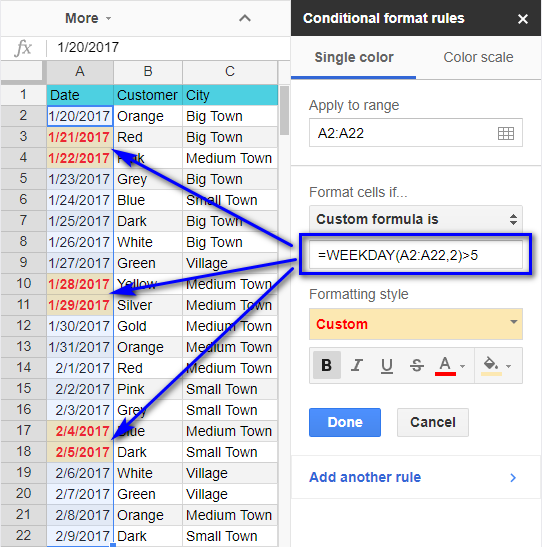
Mar a chì thu, tha gach deireadh-seachdain air a chomharrachadh le dath an-dràsta.
Seo eisimpleir eile. Bheir sinn a-mach na h-òrdughan airson seoclaid dorcha le cuideachadh bho chruth eadar-dhealaichte. Leanaidh sinn na h-aon cheumannan gus seo a dhèanamh: tagh an raon dàta leis na seòrsaichean seoclaid (D2:D22) agus cleachd an suidheachadh a leanas:
=REGEXMATCH(D2:D22;"Dark")
Tillidh an gnìomh seo “True” ma tha tha am facal “Dark” ann an ainm an t-seòrsa seoclaid.
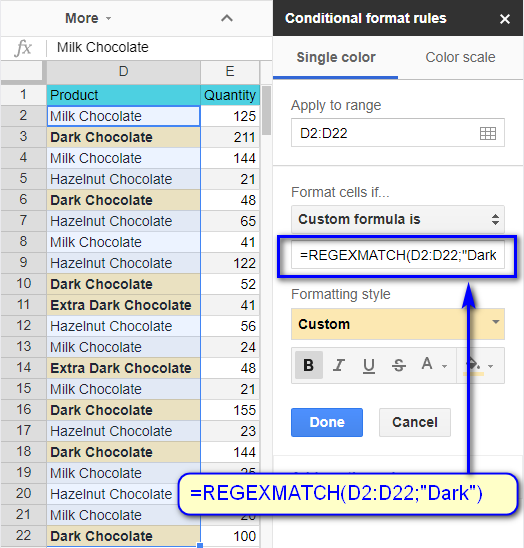
Seall na fhuair sinn: chaidh cuideam a chuir air na h-òrdughan airson Seaclaid Dorcha a bharrachd air Seaclaid Dorcha a bharrachd. Cha leig thu leas coimhead tro na ceudan de shreathan gus an lorg an-dràsta.
Cleachd caractaran cairt-fhiadhaich le fòrmatadh cumhach ann an duilleagan-clèithe Google
Ma thatha sinn airson luachan teacsa a chruth, agus an uair sin tha an suidheachadh àbhaisteach “Teacsa anns a bheil” riatanach.
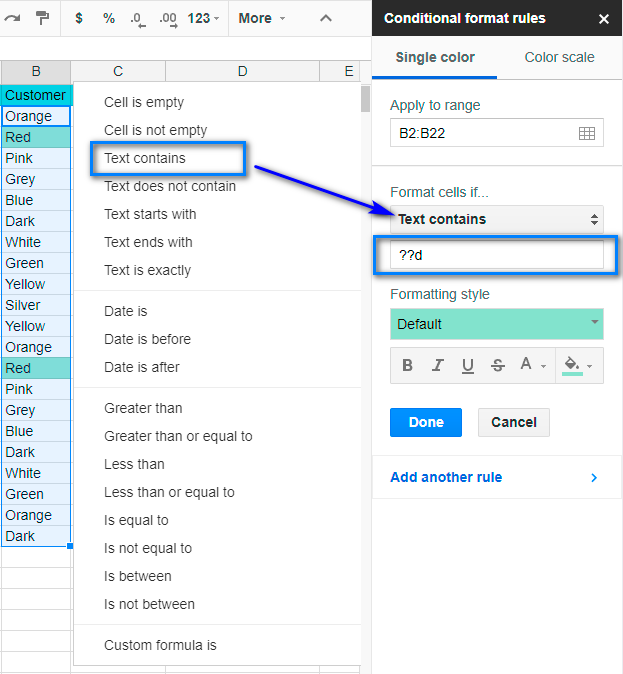
Faodaidh tu caractaran cairt-fiadhaich sònraichte a chleachdadh gus beagan sùbailteachd a chur ris. an suidheachadh rannsachaidh.
Gliocas. Faodar caractaran cairt-fhiadhaich a chleachdadh anns na raointean “Teacsa anns a bheil” agus “Chan eil teacsa ann” a bharrachd air na foirmlean àbhaisteach agad.
Tha dà charactar as cumanta a chleachdar: soidhne na ceiste (?) agus rionnag (*).
Tha soidhne na ceiste a’ freagairt ri aon charactar sam bith. Mar eisimpleir, mar a chì thu san ath-sgrìn, tha an riaghailt teacsa anns a bheil "??d" a' cruth ceallan le luachan mar "Dearg", ach chan ann mar "Dorcha".
"??d" a’ ciallachadh gum bu chòir don litir “d” a thighinn san treas àite bho thoiseach an fhacail.
Cleachd reultag gus neoni fhàgail gu àireamh charactaran sam bith. Mar eisimpleir, bu chòir do riaghailt anns a bheil "* d*" cruth a chur air an dà chill: le "Red" a bharrachd air le luachan "Dorcha". na luachan teacsa agad, mar as trice thèid tilde (~) a chuir air thoiseach orra. M.e. an riaghailt teacsa anns a bheil "Re?" anns an eisimpleir againn bidh na ceallan le "Red", agus an riaghailt le "Re~?" chan fhaigh thu cealla sam bith oir bidh e a’ coimhead airson an luach “Re?”.
Mar a chleachdas tu cruth cumhach Google Sheets gus sreathan slàn a shoilleireachadh
Sna h-eisimpleirean air an tug sinn cunntas gu h-àrd, bidh sinn chuir e cruth cumhach an sàs ann an cuid de cheallan colbh.Is dòcha gu robh thu a’ smaoineachadh: “Bhiodh e cho math nam b’ urrainn dhuinn seo a chuir air a ’bhòrd gu lèir!”. Agus is urrainn dhut!
Feuchaidh sinn ri òrdughan sam bith nach deach a choileanadh le dath sònraichte a chomharrachadh. Gus seo a dhèanamh, feumaidh sinn an suidheachadh fòrmataidh airson an dàta ann an colbh G a chleachdadh far an do shònraich sinn an deach an t-òrdugh a chrìochnachadh, agus cuiridh sinn cruth air a’ chlàr gu lèir.
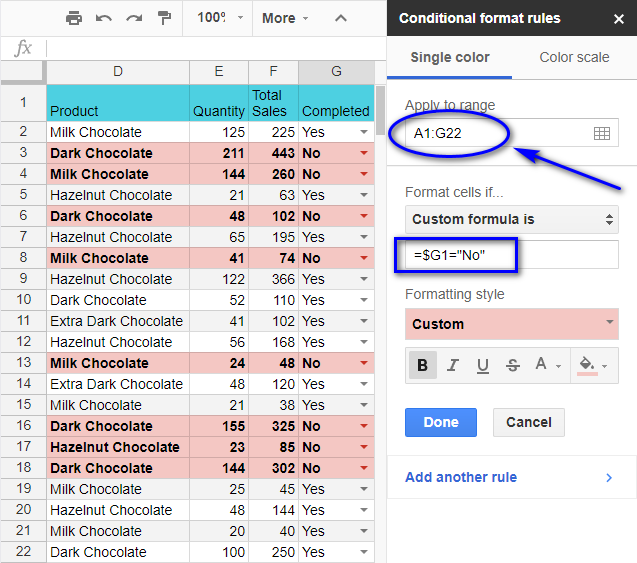
Thoir an aire . Thoir an aire gun do chuir sinn cruth air a’ chlàr gu lèir A1:G22.
An uairsin chleachd sinn am foirmle àbhaisteach againn far an do shònraich sinn sin:
=$G1="No"
Tip. Feumaidh tu an soidhne dolar ($) a chleachdadh ro ainm a’ cholbh. Cruthaichidh seo iomradh iomlan air, agus mar sin bidh am foirmle an-còmhnaidh a’ toirt iomradh air a’ cholbh shònraichte seo, fhad ‘s a dh’ fhaodadh àireamh na loidhne atharrachadh.
Ann am faclan eile, iarraidh sinn air gluasad sìos taobh a-staigh a’ cholbh a’ tòiseachadh leis a’ chiad sreath agus coimhead airson a h-uile cealla leis an luach "Chan eil".
Mar a chì thu, chan e a-mhàin na ceallan a rinn sinn sgrùdadh airson ar staid a chaidh an cruth. Tha fòrmatadh cumhach a-nis ga chur an sàs ann an sreathan slàn.
Mar sin, cuimhnicheamaid air 3 riaghailtean bunaiteach airson sreathan ann an clàr a chumadh gu cumhach:
Fòrmatadh cumhach aig Google Sheets stèidhichte air fear eile cell
Is tric a chluinneas sinn a’ cheist “Ciamar a chuireas sinn fòrmatadh cumhach an sàs agus a nì sinn efurasta an suidheachadh atharrachadh?" Chan eil seo doirbh idir.
Cleachd am foirmle agad fhèin le iomradh air a' chill far an sònraich thu an suidheachadh riatanach.
Rachamaid air ais chun an dàta sampall againn leis na h-òrdughan airson seoclaid ann an Google Sheets. Osbarr tha ùidh againn anns na h-òrdughan le nas lugha na 50 agus barrachd air 100 rud. Thèid sinn air adhart agus cuiridh sinn na cumhaichean sin a-steach ann an colbh H ri taobh a’ bhùird againn.
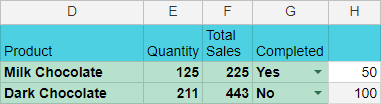
A-nis cruthaichidh sinn riaghailtean fòrmataidh chumha airson a’ chlàr òrduighean.
Suidhichidh sinn an raon gu cruth gu “A2:G22” gus an clàr a chumail bann-cinn mar a tha e.
An uairsin bidh sinn a’ leantainn nan ceumannan as aithne dhut agus a’ cleachdadh ar foirmle.
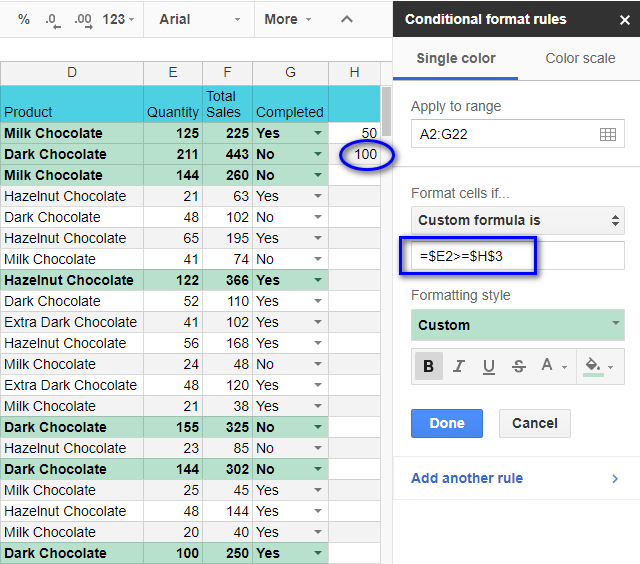
Seo mar a tha foirmle cruth chumhachan airson nan òrduighean le còrr air 100 nithean a' coimhead:
=$E2>=$H$3
An aire. Thoir an aire gum feum thu iomraidhean iomlan ($) a chleachdadh nuair a bhios tu a' cleachdadh cheallan taobh a-muigh a' chlàir.
Soidhne dolar ro ainm a' cholbh a' ciallachadh làn-iomradh air a' cholbh Ma tha soidhne an dolar ro àireamh na loidhne, bidh an a tha iomradh iomlan a’ dol airson an t-sreath. Airson tuilleadh fiosrachaidh, thoir sùil air an deasbad mhionaideach seo air iomraidhean cealla. Tha
$H$3 san eisimpleir againn a’ ciallachadh iomradh iomlan air a’ chill, i.e. ge bith dè a nì thu leis a’ chlàr, bheir am foirmle iomradh air a’ chill seo fhathast.
Thoir an aire. Feumaidh sinn iomradh iomlan a chleachdadh air colbh E agus iomradh iomlan air ceal H3 far a bheil a’ chrìoch againn de 100. Mura dèan sinn sindèan seo, chan obraich am foirmle!
A-nis cuiridh sinn an dàrna suidheachadh a-steach gus na h-òrdughan le nas lugha na 50 rud a chomharrachadh. Briog air "Cuir riaghailt eile ris" agus cuir suidheachadh eile ris dìreach mar a rinn sinn airson a' chiad tè.
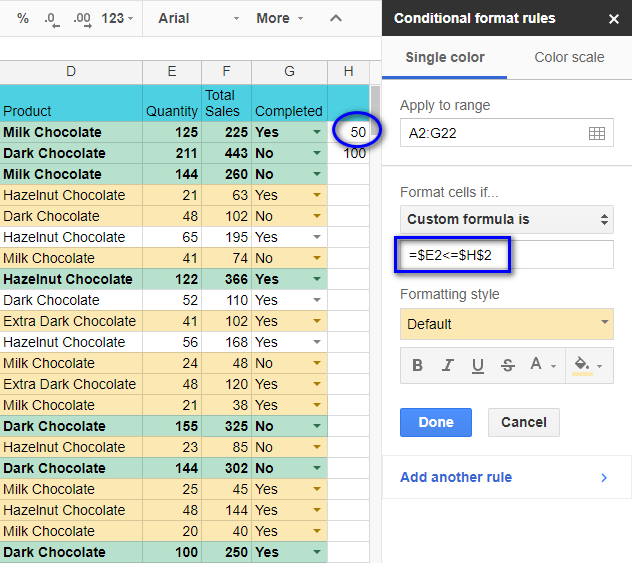
Faic am foirmle a chleachdas sinn nar riaghailt fòrmatadh chumha:
=$E2<=$H$2
Tha na h-òrdughan as motha agus as lugha a-nis air an comharrachadh le dath. Tha an obair air a choileanadh. Ach, chan eil e math gun d’ fhuair sinn àireamhan a bharrachd air an duilleag againn, rud a dh’ fhaodadh a bhith troimh-a-chèile agus a’ milleadh an dòigh sa bheil an clàr a’ coimhead.
Bhiodh e na b’ fheàrr a bhith a’ cur dàta taiceil ann an duilleag air leth. Bheir mi cunntas nas mionaidiche air anns an ath phost agam nuair a dh’ ionnsaicheas sinn mar a chruthaicheas sinn liostaichean tuiteam-sìos.
Tionndaidhidh sinn gu duilleag 2 agus cuir a-steach na cumhaichean ùra sin an sin.
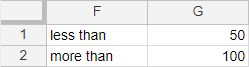
A-nis is urrainn dhuinn riaghailtean cruth cumhach a chruthachadh airson a’ chlàr òrduighean le bhith a’ toirt iomradh air na crìochan sin.
Seo far am faod sinn aghaidh a thoirt air cùis. Ma chleachdas sinn dìreach seòladh na cealla bho dhuilleag 2 san fhoirmle, gheibh sinn mearachd.
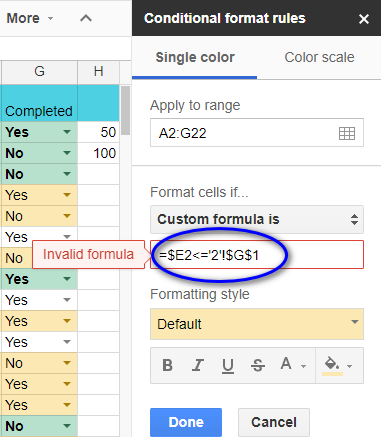
Thoir an aire. Chan urrainnear iomraidhean cealla dìreach anns na foirmlean airson fòrmatadh cumhach a-mhàin bhon duilleag làithreach.
Mar sin, dè nì sinn a-nis? Cuidichidh an gnìomh INDIRECT. Leigidh e leat an t-iomradh cealla fhaighinn le bhith a’ sgrìobhadh a sheòladh mar theacsa. Seo mar a bhios an iomradh cealla taobh a-staigh foirmle cruth cumhach coltach:
=$E2>=INDIRECT("2!G2")
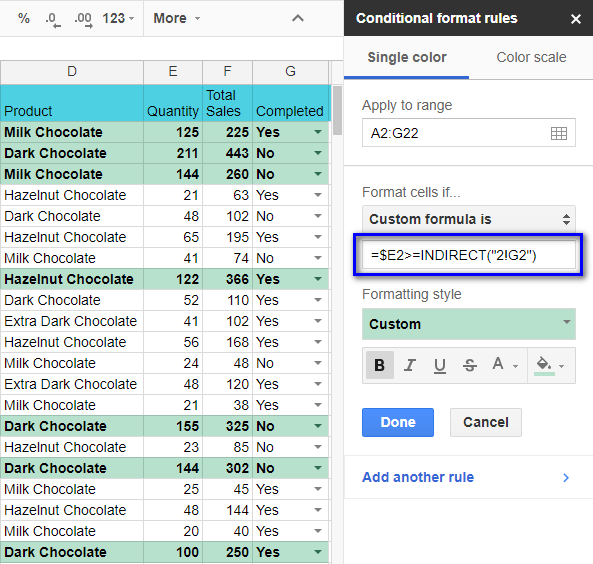
Seo an dàrna fearfoirmle:
=$E2<=INDIRECT("2!G1")
Mar thoradh air an sin, gheibh sinn an aon bhuil 's a bha e roimhe, ach chan eil clàran a bharrachd air an duilleag againn.

A-nis is urrainn dhuinn suidheachaidhean cruth atharrachadh gun a bhith ag ùrachadh nan roghainnean riaghailt. Tha e gu leòr dìreach na clàran anns na ceallan atharrachadh, agus gheibh thu clàr ùr.
Google Sheets agus fòrmatadh cumhach stèidhichte air teacsa cealla eile
Tha sinn air ionnsachadh mar a chuireas sinn riaghailtean cruth chumha an sàs le a’ cleachdadh dàta àireamhach bho chealla sònraichte. Dè ma tha sinn airson ar suidheachadh a stèidheachadh air cealla le teacsa? Chì sinn mar a nì sinn seo còmhla.
Feuchaidh sinn ri na h-òrduighean a lorg airson seoclaid dhorcha:
Ann an ceal G5 de Dhuilleag 2, bidh sinn a’ dol a-steach don t-suidheachadh againn: “Dorcha”.
An uairsin tillidh sinn gu Duilleag 1 leis a’ chlàr agus tagh sinn an raon gu cruth a-rithist: A2:G22.
An uairsin bidh sinn a’ taghadh clàr-taice Cruth , tagh Cruthachadh cumhach , agus cuir a-steach am foirmle a leanas a-steach don raon Custom formula is :
=REGEXMATCH($D2:$D22,INDIRECT("2!$G$5"))
Tip. Cuimhnich gum feum thu iomraidhean iomlan a chur a-steach air an raon a dh'fheumas tu a dhearbhadh airson an fhacail "Dorcha" (D2:D22).
Tha an gnìomh INDIRECT ("2!$G$5") a' toirt comas dhuinn am faidhle fhaighinn. luach bho chill G5 de Sheet2, i.e. am facal “Dorcha”.
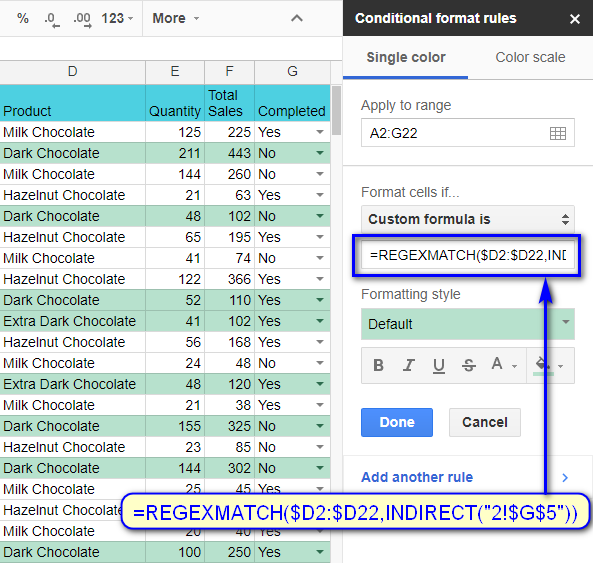
Mar sin, tha sinn air na h-òrdughan aig a bheil am facal bho chealla G5 de Dhuilleag 2 a chomharrachadh mar phàirt de ainm an toraidh.
Dh’ fhaodadh sinn a dhèanamh na b’ fhasa, gu dearbh. Bhiodh am foirmle againn a’ coimhead mar seo:
=REGEXMATCH($D2:$D22,"Dark")
Ach, a-steach

